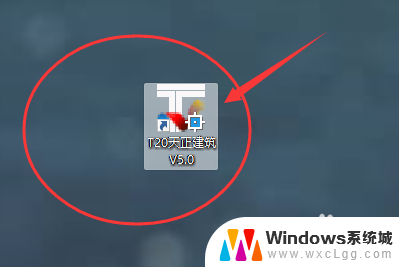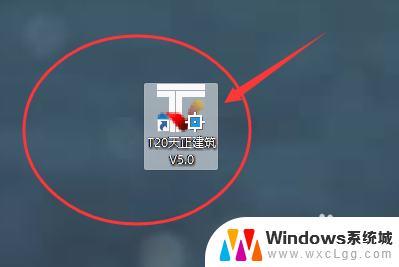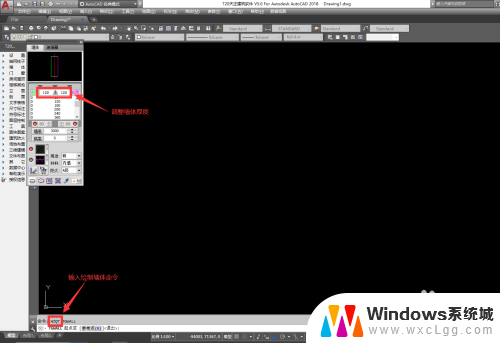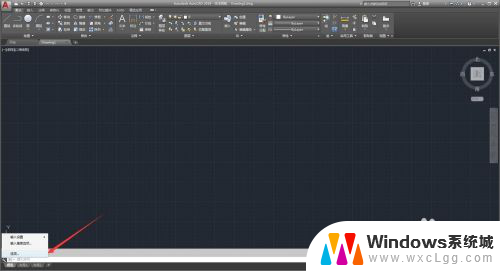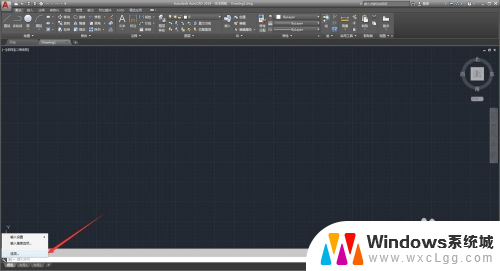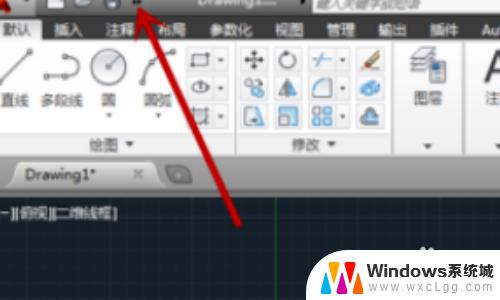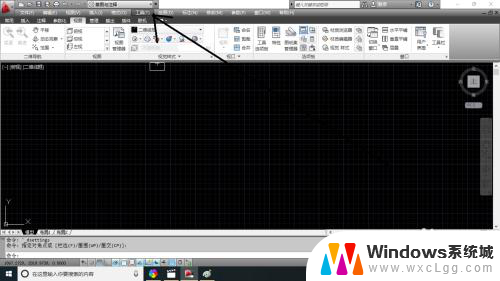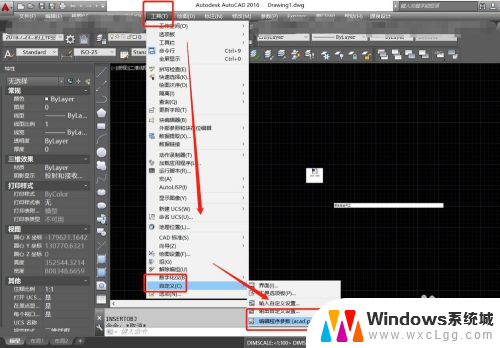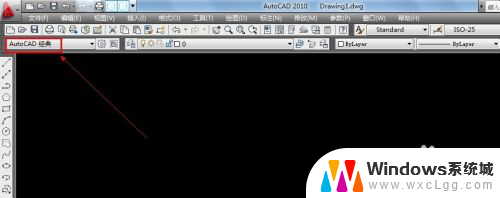天正更换cad版本 如何修改天正默认运行的CAD版本
更新时间:2024-05-20 16:48:14作者:xtliu
天正软件在使用过程中可能会遇到需要更换CAD版本的情况,要修改天正默认运行的CAD版本,首先需要找到天正软件的安装目录,然后在相应的文件夹中找到CAD版本配置文件进行修改。通过这种方式,就能轻松地更换天正软件运行的CAD版本,确保软件正常运行和使用。
操作方法:
1.打开天正建筑软件。
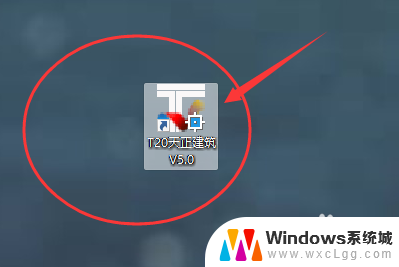
2.在绘图界面左上角找到并点击“设置”。
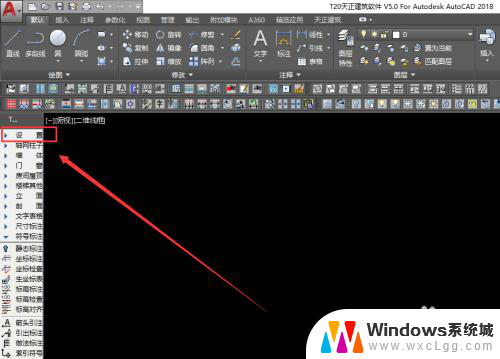
3.在设置栏目下拉菜单中,点击“自定义”。进入到自定义窗口中。
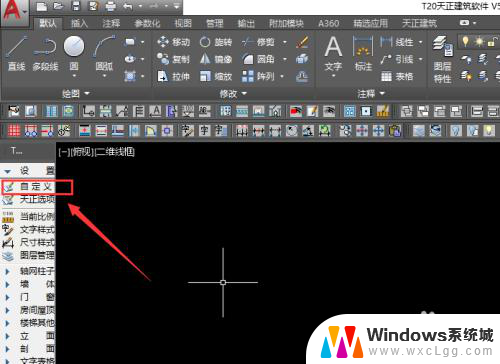
4.在自定界面中,点击菜单栏的“基本界面”按钮。
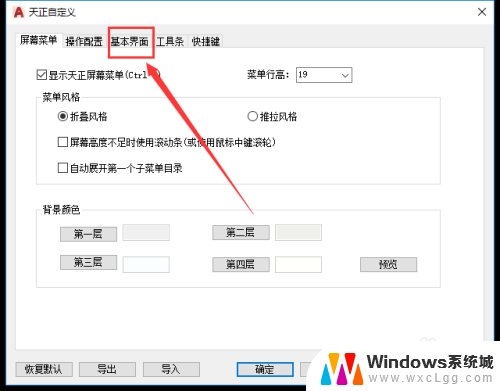
5.在基本界面设置中,先将“启动时显示平台界面”前面的勾打上。然后点击应用按钮,之后点击确定。
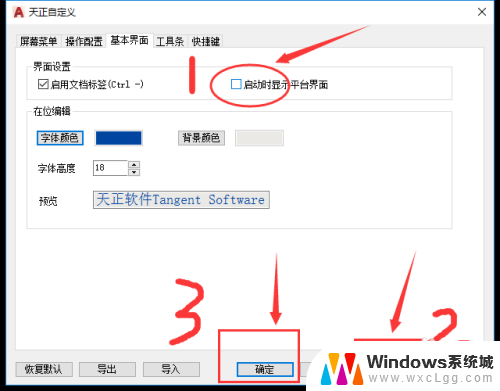
6.关闭软件。再次启动天正,这时候就会弹出选择CAD版本的提示了。此时就可以更改天正默认运行的CAD版本。
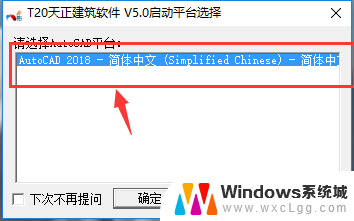
以上就是关于天正更换CAD版本的全部内容,如果你遇到相同情况,可以按照以上方法解决。